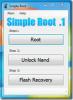Sådan bruges Titanium Backup til Android [Komplet guide]
Titanium-sikkerhedskopi er den ultimative app, du vælger for enhver ivrig Android-bruger med en rodfæstet enhed. Denne app er dit svar på det hyppigst stillede spørgsmål, der kommer fra Android-brugere, der lige har rodet deres enhed - “Hvordan sikkerhedskopierer jeg mine apps, når jeg flytter til en brugerdefineret rom?”. Titanium Backup vil ikke kun tage backup af dine apps, men også deres data. Dette betyder, at du ved at sikkerhedskopiere et spil også kan sikkerhedskopiere dine fremskridt i spillet. Hvis du virkelig er interesseret i musik, kan Shazam for eksempel sikkerhedskopieres med alle tags intakte. Naturligvis Titanium Backup gør giver dig mulighed for at gendanne, ellers hvad er poenget? Men det er ikke alt, hvad appen har at byde på. Titanium Backup kan faktisk prale med en række forskellige funktionsrige muligheder, som de fleste af os ikke engang gider at undersøge. For en komplet gennemgang af et af de bedste sikkerhedskopierings- og gendannelsesværktøjer, der nogensinde er lavet til Android, skal du læse videre!

Vi starter med, hvad enhver nybegynder ville gøre, når du installerer Titanium Backup for første gang. Hvis du er her, er din enhed sandsynligvis allerede rodfæstet. Hvis ikke, kan du tjekke vores guide om hvordan du rodder din Android-enhed.

Titanium Backup kan virke skræmmende for de første timer, men appen er faktisk ganske enkel at bruge, når du først kender dig rundt, og det er nøjagtigt hvad vi er her for at gøre. Appen er tilgængelig som en ubetalt version og en betalt version, det vil sige Titanium Backup Pro, hvor sidstnævnte tilbyder nogle avancerede funktioner, der vil blive diskuteret senere.
Godt, så du har Titanium Backup installeret. Hvordan sikkerhedskopierer du nu dine apps nu? Simpelt, ramt Sikkerhedskopiering / gendannelse fanen som vist på skærmbilledet ovenfor, og du skal se en skærm, der ligner den nedenunder. Apps med deres synlige ikoner er dem, der allerede er installeret på dit system, og dem, der er krydset ud, er dem, der er sikkerhedskopieret, men endnu ikke er installeret.

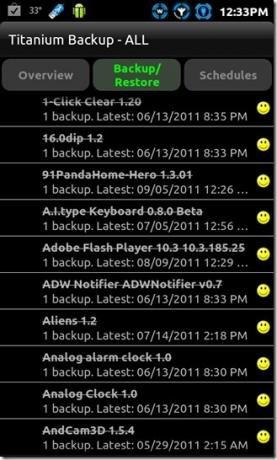
Men hvad er der med de uhyggelige smilies, de excalmatory mærker og alt? Tryk på Menu-knappen på din enhed, og tryk på Legende fane. Du får vist en skærm, der ligner den nedenunder, der viser alle symbolerne, og hvad de faktisk betyder.
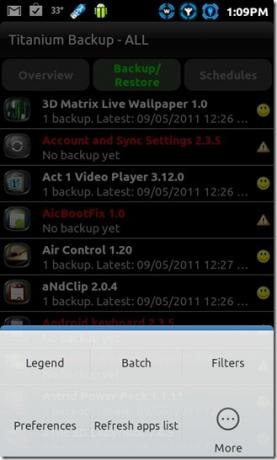

Højre, så du er i menuen Sikkerhedskopi / gendannelse. Hvis du vil sikkerhedskopiere en bestemt app, skal du blot trykke på den, og en undermenu, som den nedenfor, vises. Ingen grund til at gå alle Dee Dee på Dexter her, hold dig til det, du var her for. Klik på Backup knap og forlad. Bemærk, at du kun kan have en enkelt sikkerhedskopi til hver app i den ubetalte version af Titanium Backup. Nu hvor du ved, hvordan du sikkerhedskopierer en app, skal du her gendanne en allerede sikkerhedskopieret app. Tryk bare på en app (ja de krydsede), og når undermenuen vises, skal du trykke på Gendan for at gendanne den app. Du bliver spurgt, om appen skal gendannes alene, eller appen med dens data. Tag et valg. I nogle tilfælde kan gendannelse af en app med data få appen til at blive korrupt eller tvinge tæt, især når du er flyttet fra en ROM til en helt anden ROM. I sådanne tilfælde skal du prøve at gendanne appen alene uden dataene.
Det tilrådes, at hvis og når du laver en sikkerhedskopi af systemapps og -indstillinger, ikke skal du gendanne dem på en helt anden ROM. Gendan f.eks. Ikke systemapps, der er sikkerhedskopieret i MIUI på en HTC Sense-baseret ROM, medmindre du vil have et rod på dine hænder. Efter sandsynlighed vil ROM'en fungere.


Nu, hvor du har gjort dig bekendt med indstillingen Backup and Restore, skal det være sikkert at fortælle dig det Slet data fjerner alle relevante data, der er knyttet til den app og Un-install gør nøjagtigt hvad det siger. Hvis du vil fjerne en bestemt sikkerhedskopi af en hvilken som helst app, skal du trykke på slet-knappen. Dette fjerner enhver sikkerhedskopi af appen sammen med dens data fra din enhed. Fryse (Kun tilgængelig med Titanium Backup Pro) er en meget nyttig mulighed, der giver dig mulighed for at fryse enhver app, som du ikke ønsker slettet, men ikke nøjagtigt ønsker, at den skal køre. Denne mulighed er praktisk til brug med systemapps for det meste, der kører uanmeldt og i tilfælde, hvor en bestemt app dræner meget batteri. Hvis du ikke er sikker på, at du vil slette dem, kan du i det mindste forhindre dem i at køre konstant i baggrunden.
Ovenstående indstillinger for sikkerhedskopi og gendannelse er alle gode til et par apps, hvad med når du har, siger, hundrede af dem eller endnu mere? Det ville være grusomt, hvis vi skulle gå gennem hanen til sikkerhedskopieringsprocessen for hver app en efter en. Heldigvis inkluderede udviklerne for sundheds skyld en Batch-sikkerhedskopi / gendannelse funktion. Batchoperationer er opdelt i 9 kategorier inklusive Backup, Gendan, Bekræftelse af sikkerhedskopi, Flyt / integrer, Frys / afrimning (Kun Pro-version), Manipulere data, Un-install og Slet sikkerhedskopier.


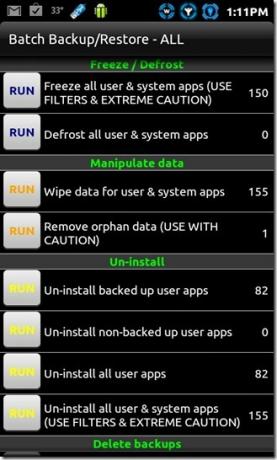

Noget anderledes ved app-sikkerhedskopiering og gendannelse er funktionen Move / Integrate, som giver dig mulighed for at flytte alle dine apps til SD-kortet i batch. Kommer tilbage til batch-sikkerhedskopiering og gendannelse, her er hvordan du kan sikkerhedskopiere alle dine apps med kun et tryk. Tryk på Menu -> Parti for at åbne menuen batchoperationer, vælg derefter LØB med den sikkerhedskopieringstype, du vælger. I vores tilfælde valgte vi Sikkerhedskopier alle bruger apps og blev ført til en skærm som vist nedenfor (til venstre). Du bliver spurgt, om du vil udelukke sikkerhedskopiering af de apps, der er aktive, eller dræbe dem for at tage sikkerhedskopi af dem. Vælg de apps, du vil have, eller bare tryk på Vælg alle, og når først valget er truffet, skal du trykke på Kør batchoperationen knappen øverst.
Hvad angår batchgendannelse, er det her, hvad du får til at ønske at købe Pro-versionen. Hit typen Gendan efter eget valg, i vores tilfælde valgte vi Gendan manglende apps med data. Vælg apps, og vælg, om du også vil gendanne dataene. Klik på Kør batchoperationen knap og voila! Restaureringen er startet. ”Åh åh, det tog mig til skærmen til appinstallation! Er det normalt? ”. Desværre, ja, det er det. Den gratis version af Titanium Backup er ikke så varm ved at gendanne dine apps til dig. Du bliver nødt til at installere og derefter trykke på den udførte fane for hver app, der gendannes efter hinanden. Helt ærligt er det en smerte! Pro-versionen giver dig mulighed for at gendanne dine apps i en batch, som enhver normal batchoperation skulle være, det være sig 10 apps, 300 eller endnu mere.
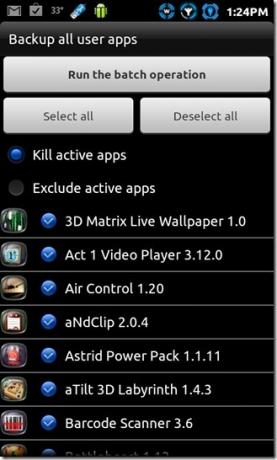
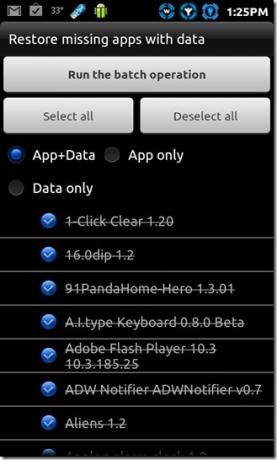
Så vi er færdige med sikkerhedskopierings- og gendannelsesfunktionerne, men Titanium Backup er endnu ikke løbet tør for tricks. Vidste du, at du kunne sende en liste over alle de apps, der i øjeblikket er installeret på din pc via Bluetooth eller e-mail? Tryk på Menu-knappen på din enhed, og tryk på Mere at få vist en liste over muligheder. Vælg Send data og skærmbillederne siger stort set resten.


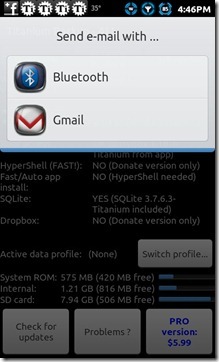
Du kan også planlægge, hvornår du skal sikkerhedskopiere dine apps og systemdata. Endnu bedre kan du indstille flere tidsplaner. Klik på Tidsplaner fanen på hovedskærmen, og nu kan du tilføje nye tidsplaner eller blot redigere eller fjerne eksisterende. Dette kan være temmelig praktisk i perioder, hvor du ikke nøjagtigt har sikkerhedskopieret dine nylige apps, og nogle brugerdefinerede ROM beslutter at gå hele Kung Fu på dig, eller hvis du bare glemmer det. Med planer kan du være sikker på, at dine apps forbliver sikre i tider som disse.



Der er også et par andre smarte muligheder, hvis du går ind på Indstillinger menu i Titanium Backup. Hvis du har Pro-versionen, kan du aktivere brugen af Dropbox med Titanium Backup og have en skybaseret sikkerhedskopi af alle dine apps. De paranoide om sikkerheden ved deres sikkerhedskopier kan have en krypteret sikkerhedskopi, men denne funktion er igen kun til Pro-versionen. Som standard gemmer Titanium Backup alle dine sikkerhedskopier i en navngivet mappe TitaniumBackup på roden af dit SD-kort. Du kan ændre det ved at gå ind på Placering af sikkerhedskopimappe. Hvis du nogensinde har været igennem det sikkerhedskopierede indhold i TitaniumBackup-mappen, ville du have bemærket, hvordan filerne ikke nøjagtigt er APK's, man ville antage, at de ville være. I stedet komprimeres indholdet, men du kan ændre det. Endnu mere kan du ændre komprimeringsniveauet eller vælge ikke at komprimere sikkerhedskopien overhovedet.
Hvis du har Pro-versionen, øges din maksimale historie for en sikkerhedskopi til hver app til 5! Du kan ændre den maksimale standardhistorik fra 1 til 5 i menuen Indstillinger.
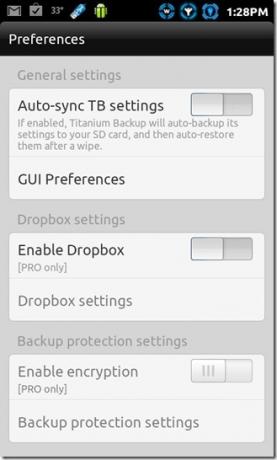



En mere praktisk funktion er filteret. Tilføjelse af et filter gør det nemt at finde en app fra en liste over hundreder. Tryk blot på Menu-knappen på din enhed, og tryk på filtre -knappen (eller blot trykke på søgeknappen på din enhed). Når det er sagt, prøv at holde en listet app nede, og menu, der ligner den nedenfor til højre, dukker op. Hvis appen allerede er sikkerhedskopieret, kan du sende sikkerhedskopien via e-mail eller Bluetooth (kun Pro-version). Desuden kan du konvertere appen til en systemapp eller vælge at aktivere flere profiler til appen (igen, kun Pro-version) og meget mere.
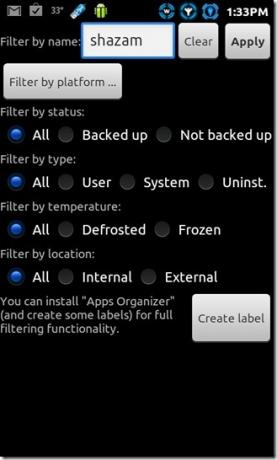

Til sidst, hvis du vil, kan du oprette en installerbar zip-fil af Titanium Backup, der skal installeres via en brugerdefineret gendannelse. Gå til Mere og ramte Opret "update.zip" ... skal føres til en skærm, der ligner den, der er vist nedenfor. Vælg scripttype med omhu, brug det nyere Edify-script, hvis du er på ClockworkMod-opsving 3+ eller det ældre Amend-script til ClockworkMod-gendannelse 2. Du kan vælge, om Titanium Backup skal installeres som et system eller et brugerprogram. Vælg navnetypen, og tryk på Create”Update.zip” ... for at oprette filen.
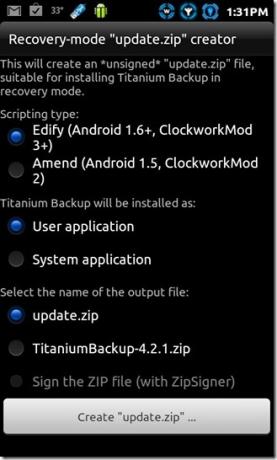
Dette afslutter vores forsøg på at hjælpe Android-brugere, der er skræmmet af Titanium Backup. Forhåbentlig kender vi dig et par funktioner, du ikke havde prøvet før. Hvis denne guide hjalp dig på nogen måde, eller hvis du føler, at noget er blevet udeladt, så fortæl os det. Markedsforbindelser til Titanium Backup og Titanium Backup Pro er vist nedenfor.
Download Titanium Backup
Download Titanium Backup Pro
Søge
Seneste Indlæg
Hent iOS 5.0-skærmkamera-knap på iOS 5.1 med Redire [Cydia]
For et par dage tilbage diskuterede vi metoden til at få iOS 5.1-ka...
Sådan gør du: Enkel rod HTC EVO 4G
Nogle medlemmer af XDA Forum har frigivet et værktøj kaldet Simple ...
King Camera er en gratis udskiftningsapp til lager iPhone kamera
Aktien iOS-kamera-app er temmelig malerisk og har meget få mulighed...

![Hent iOS 5.0-skærmkamera-knap på iOS 5.1 med Redire [Cydia]](/f/6681e0c782d39299dc1b5de3096034a2.jpg?width=680&height=100)